
BBT デジタルファーストキャンプ2
現在、BBT大学のデジタルファーストキャンプを受講しています。
9月から11月までの3ヶ月で、デジタルリテラシーを上げることが目的です。
講座が始まって3週間時点の感想がこちらです。
今回、講座が始まって2ヶ月が経ちました。
2ヶ月目は、簡単なプログラムの作成を学びました。
Google Appscript
Google Colab
Visual Studio Code
など、これまではあまり縁のなかったアプリを色々と触る経験ができました。
その中で、最も印象に残ったのが、スプレッドシートでChatGPTを活用する方法です。忘れないように、備忘録としてまとめます!
Open AI のサイトで右上からログインします。
ログインページで右のAPIを選択します。

続いて右上のPersonal から View API を選択し、Create new secret key でAPI キーを発行します。
一度発行したらセキュリティの関係で二度と表示されないため、どこかわかるところにコピーしておいてください。

Open AI側での作業はここまで。
ここからは Google Spreadsheetです。Spreadsheetを開いて、拡張機能からアドオンを取得します。
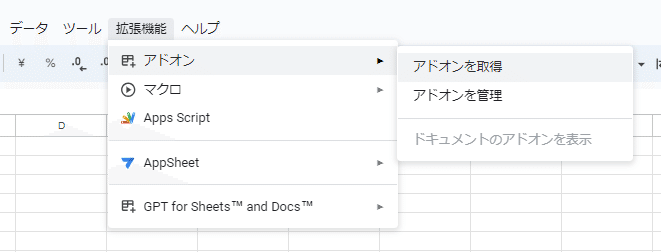
開いた画面で上の検索窓にgptと入力して検索するといくつか候補が表示されます。私はGPT for Sheets and Docs を選びました。

インストールしたら、拡張機能からGTP for Sheets から Set API Keyを選択します。
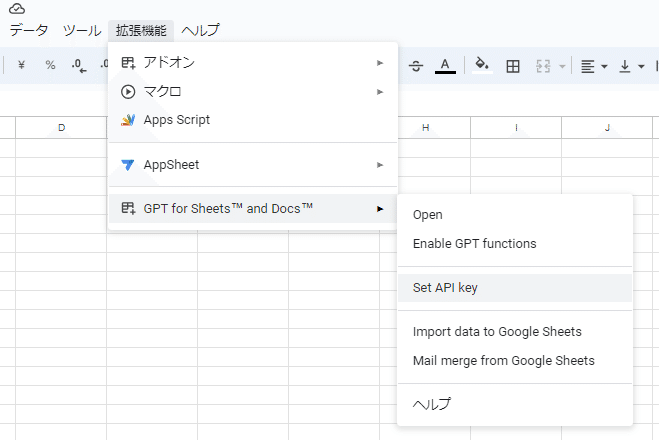
右側にウインドウが表れるので、Open AI のサイトで取得した API Key を貼り付けます。

ここまで終わると、ようやく準備完了です。
準備が完了すると、こんどはSpreadsheetで GPT 関数が使用可能になります。
関数は
=gpt("")
という形で、""の間にChatGPTに対する質問をいれてください。
以下の例は、「日本の美味しい料理を教えてください」と質問した場合の関数です。
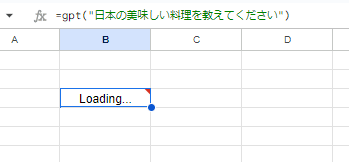
いつものようにしばらく悩んだ(Loadingが続いた)後、見事に回答が表示されます!

いかがでしたでしょうか?
これかはAIを使いこなす人が成功する時代に間違いありません。皆さんもぜひ色々と試してみてください!
